Windows server 2008 r2上裝置MySQL5.7.10步驟。本站提示廣大學習愛好者:(Windows server 2008 r2上裝置MySQL5.7.10步驟)文章只能為提供參考,不一定能成為您想要的結果。以下是Windows server 2008 r2上裝置MySQL5.7.10步驟正文
用MSI裝置包裝置
依據自己的操作零碎下載對應的32位或64位裝置包。按如下步驟操作:
MySQL數據庫官網的下載地址http://dev.mysql.com/downloads/mysql,
第一步:裝置答應
雙擊裝置文件,在如下圖所示界面中勾選“I accept the license terms”,點擊“next”。
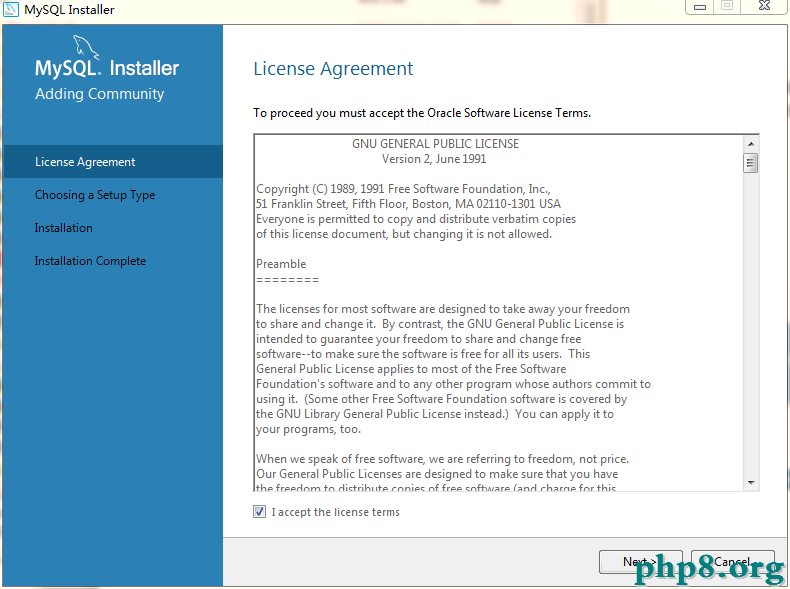
第二步:選擇設置類型
如下圖所示,有5種設置類型:
Developer Default:裝置MySQL服務器以及開發MySQL使用所需的工具。工具包括開發和管理服務器的GUI任務台、訪問操作數據的Excel插件、與Visual Studio集成開發的插件、經過NET/Java/C/C++/OBDC等訪問數據的銜接器、例子和教程、開發文檔。Server only:僅裝置MySQL服務器,適用於部署MySQL服務器。Client only:僅裝置客戶端,適用於基於已存在的MySQL服務器停止MySQL使用開發的狀況。Full:裝置MySQL一切可用組件。Custom:自定義需求裝置的組件。
MySQL會默許選擇“Developer Default”類型,團體建議選擇純潔的“Server only”類型,增加對工具的依賴可以更深化的學習和了解MySQL數據庫。大家可依據自己的需求選擇適宜的類型,這裡選擇“Server only”後點擊“next”。
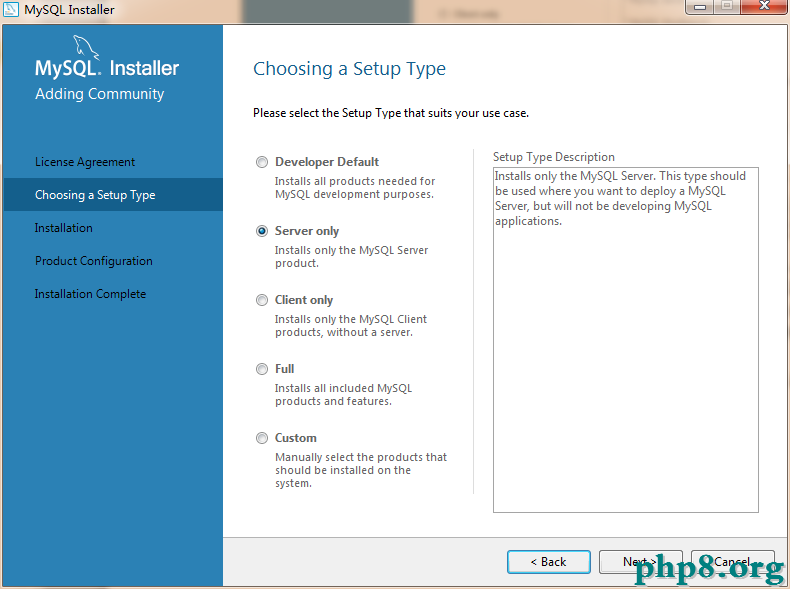
第三步:裝置
進入到裝置步驟的界面,假如第二步選擇的是其他類型也只是點擊“next”即可進入到該步驟,點擊“Execute”。如下圖所示:
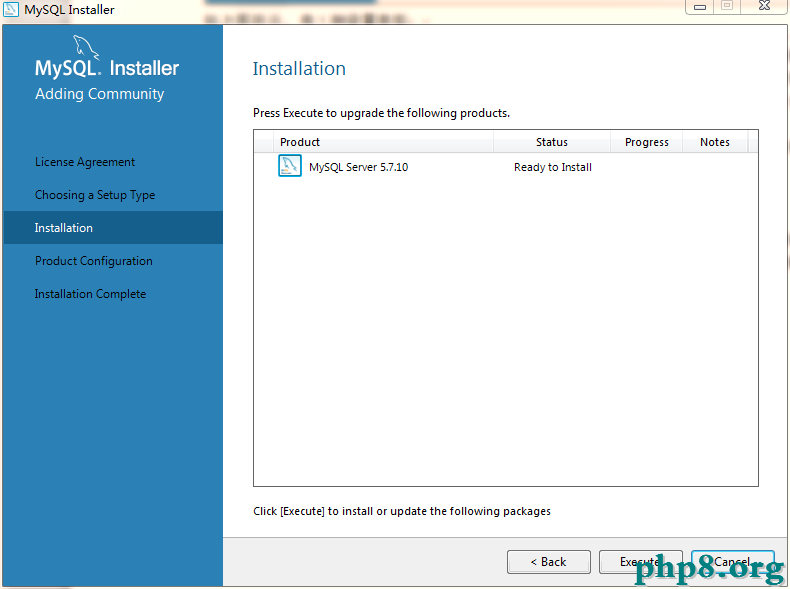
裝置完成後點擊“next”直到進入配置頁面。
第四步:配置
進入到配置頁面,如下圖所示:
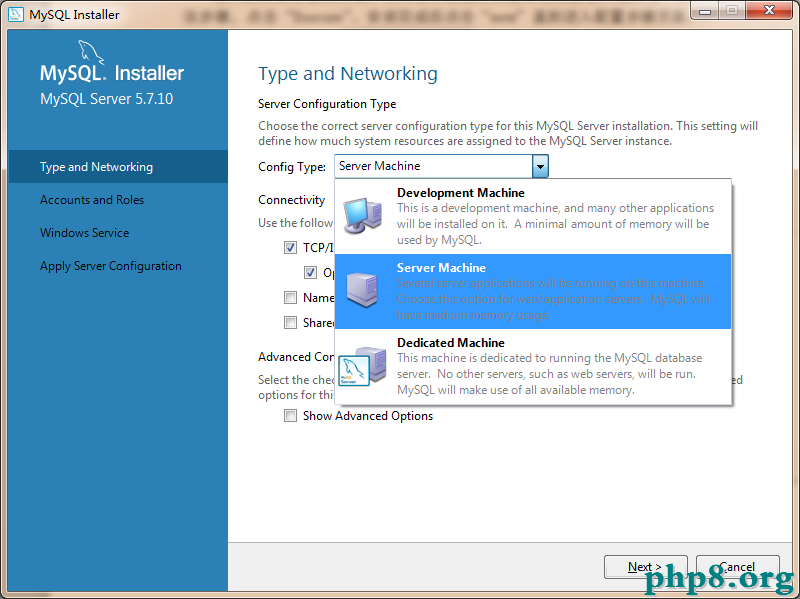
點擊Content Type的下拉框,顯示有三品種型:
Development Machine:開發機器,MySQL會占用最大批的內存。Server Machine:服務器機器,幾個服務器使用會運轉在機器上,適用於作為網站或使用的數據庫服務器,會占用中等外存。Dedicated Machine:公用機器,機器專門用來運轉MySQL數據庫服務器,會占用機器的一切可用內存。
依據自己的用處選擇相應的類型配置,我這裡為了前面做高並發功能測試便選擇“Server Machine”類型。
選擇好配置類型後停止銜接配置,如下圖:
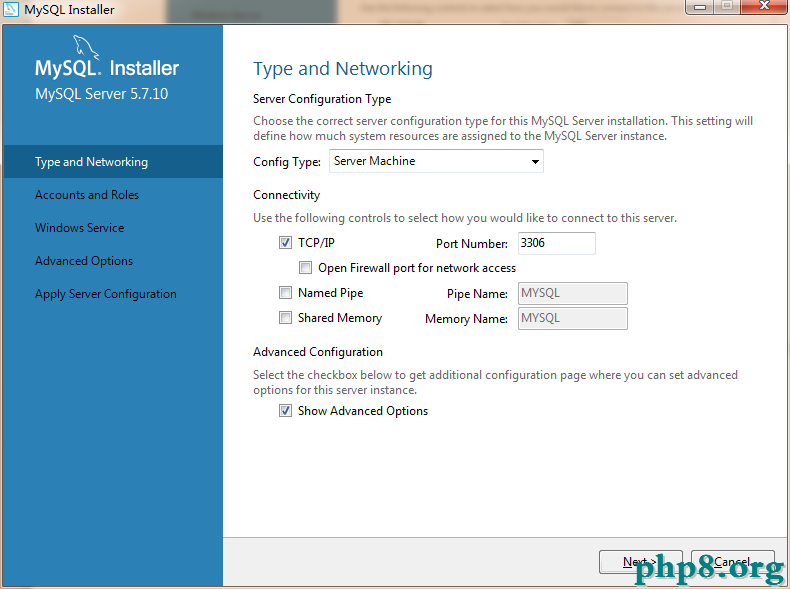
常用的是TCP/IP銜接,勾選該選項框,默許端口號是3306,可在輸出框中更改。若數據庫只在本機運用,可勾選“Open Firewall port for network access”來翻開防火牆,若需求近程調用則不要勾選。
上面的“Named Pipe”和“Shared Memory”是進程間通訊機制,普通不勾選。
“Show Advanced Options”用於在後續步驟配置初級選項,為盡能夠多的理解MySQL的可配置項,這裡勾選該選項框。點擊“next”進入下一步。
第五步:賬戶配置
進入到MySQL的賬戶和角色配置界面,如下圖:
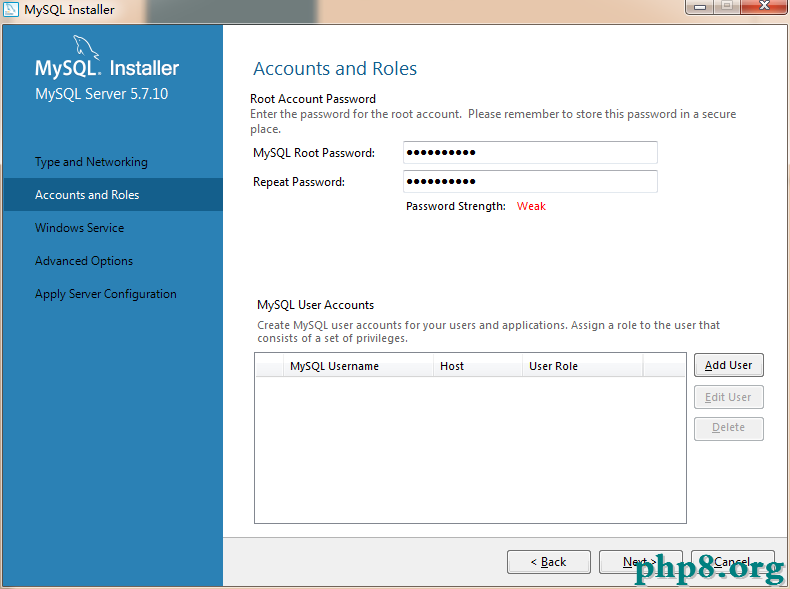
root賬戶擁無數據庫的一切權限,在密碼框輸出自己設置的密碼。數據庫在開發和維護進程中為了平安性和便於管理睬為不同的用戶授予相應操作權限的賬戶密碼,點擊“Add User”按鈕,在彈出的會話框中設置不同權限等級的賬戶,如下圖所示:
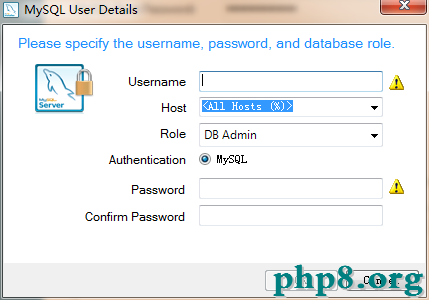
Host表示能銜接到該數據庫的主機地址,可設置為本地(localhost/127.0.0.1)、一個內部IP(如218.17.224.228)、一個內部網段(如218.17.224.*)或許一切主機(%)。
Role表示該賬戶的角色,可選擇的角色如下:
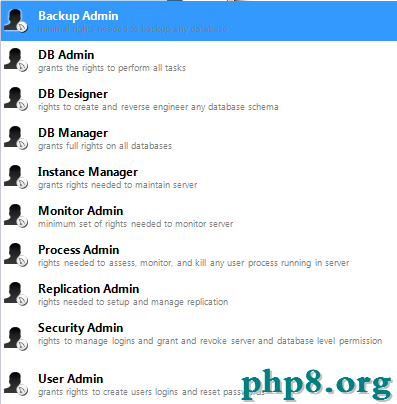
不同的角色有著不同的權限等級,暫時可不做配置,後續會在用戶權限管理章節詳細解說。
第六步:配置Windows Service
將MySQL服務配置成Windows服務後,MySQL服務會自動隨著Windows操作零碎的啟動而啟動,隨著操作零碎的中止而中止,這也是MySQL官方文檔建議的配置,界面如下圖:
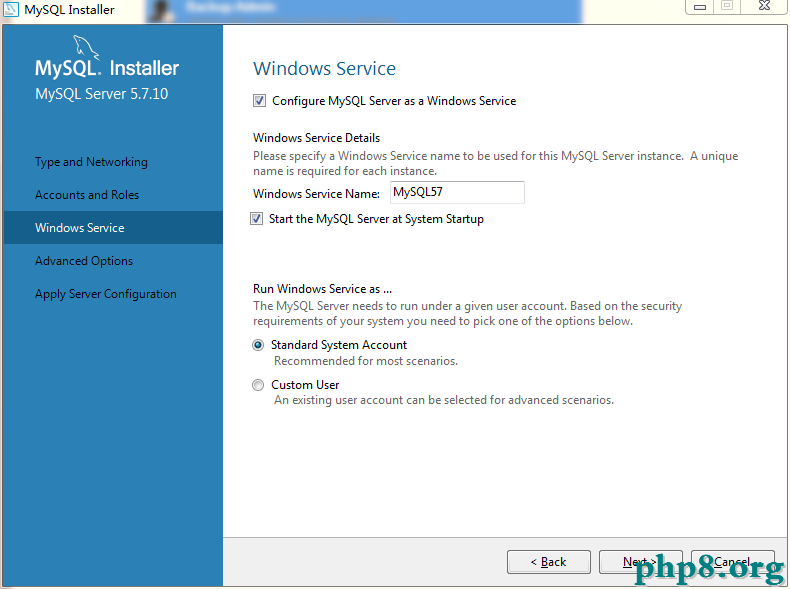
Windows service Name可設置為默許值,只需與其它服務不同名即可。在Windows零碎中基於平安需求,MySQL服務需求在一個給定的賬戶下運轉,選擇默許的Standard System Account即可。堅持默許配置後點擊“next”。
第七步:初級配置
由於在後面的第四步中勾選了“Show Advanced Options”選項,所以呈現如下圖所示的初級選項配置:
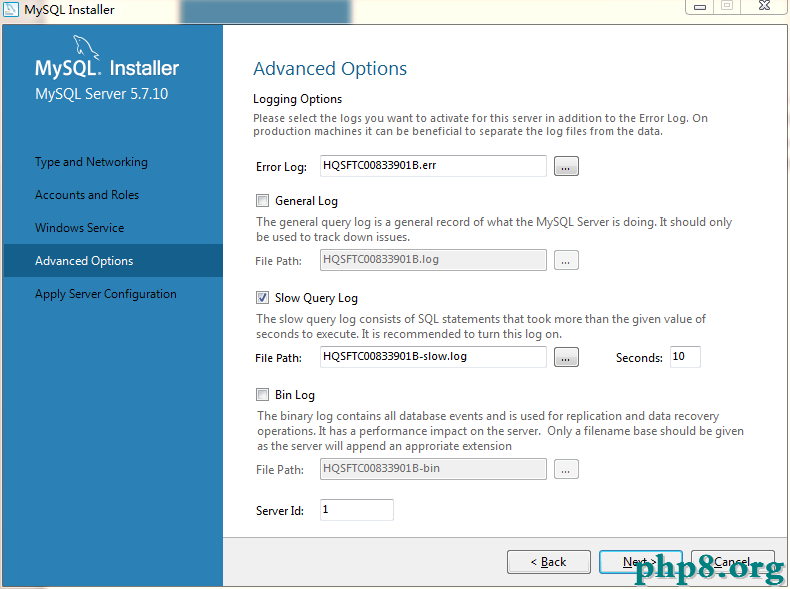
在這裡可配置各種日志文件的存儲途徑,它默許存儲在MySQL裝置目錄的data目錄上面,若非必需不建議改動。Slow Query Log(慢查詢日志)前面有一個Seconds配置項,默許值為10,表示一個SQL查詢在經過10s後還沒有查詢出後果就會將此次查詢記載到Slow Query Log中,方便DBA疾速找到低效的操作。Bin Log可用於主從數據同步。最上面的Server Id用於Master-Slave配置。這些都將在後續課程中講到,這裡堅持默許配置即可。點擊“next”。
第八步:服務器配置使用
經過上述配置後,一個MySQL數據庫已根本配置完成。進入到這一步驟後點擊“Execute”執行配置項,如下圖:
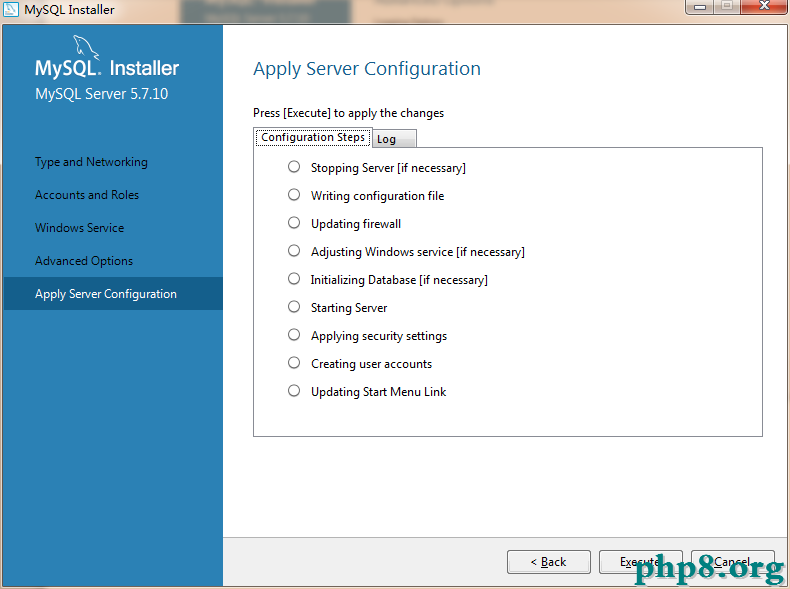
等到呈現如下界面表示裝置成功,點擊“Finish”完成。
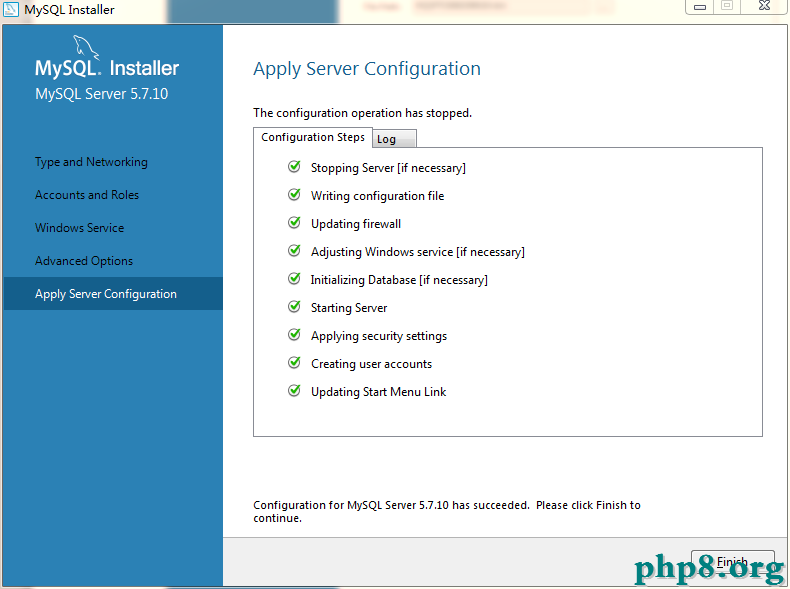
用緊縮包裝置
依據自己的操作零碎下載對應的32位或64位的緊縮包。按如下步驟操作:
第一步:解緊縮
將緊縮包解壓到C:\Program Files\MySQL途徑下,也可以自定義途徑。我的途徑為C:\Program Files\MySQL\mysql-5.7.10-winx64,如下圖:
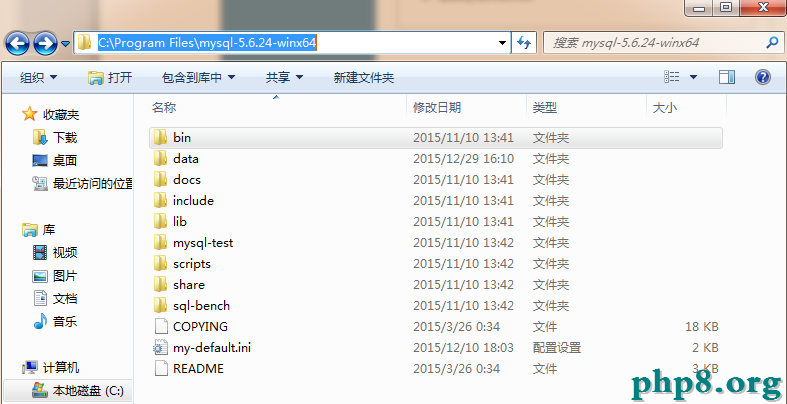
第二步:配置環境變量
右鍵點擊“計算機”,選擇“屬性”,順次翻開“初級零碎設置”->“環境變量”,在零碎變量中選擇“Path”項,並點擊編輯,如下圖:
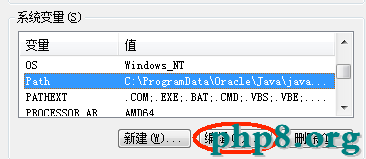
堅持原有值不變,並在末尾加上英文分號後追加C:\Program Files\MySQL\mysql-5.7.10-winx64\bin,將MySQL裝置途徑下的bin目錄配置到Path變量中,使在命令行的任何目錄下可以執行MySQL命令。
第三步:修正配置
翻開MySQL裝置目錄上面的my-default.ini文件,找到basedir和datadir屬性項,去掉後面的正文符號#,修正值如下:
basedir = C:\Program Files\MySQL\mysql-5.7.10-winx64
datadir = C:\Program Files\MySQL\mysql-5.7.10-winx64\data
辨別表示MySQL的裝置目錄和數據目錄。假如在第一步中解緊縮到其它的文件夾則修正對應的值。
再將該文件重命名為my.ini。
第四步:裝置
以管理員身份運轉cmd,進入到MySQL的bin目錄,執行初始化命令:
mysqld --initialize --user=mysql --console
該命令用來初始化數據,在5.7以前的版本是不需求執行該命令的。初始化完成後會提供一個暫時的root密碼,如下圖白色方框,記下該密碼。
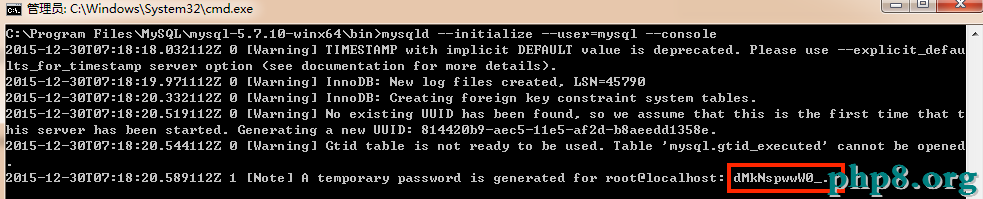
再執行如下命令停止MySQL服務裝置:
mysqld –install mysql
mysql為默許的服務名,可不寫,若裝置成功則有如下提示:
 需求
需求
留意的是一定要以管理員身份運轉cmd,否則會呈現如下圖所示提示:
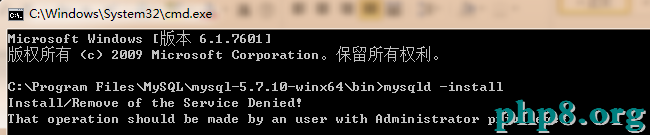
第五步:啟動服務
在管理員cmd窗口中執行如下命令來啟動MySQL服務:
net start mysql
當呈現如下圖所示提示時表示MySQL裝置並啟動成功。
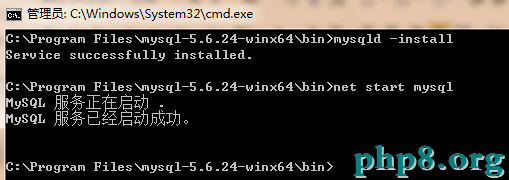
MySQL5.7以前的版本在裝置時不需求執行第四步中的mysqld –initialize命令,假如漏掉該命令後在此步驟會呈現如下錯誤:
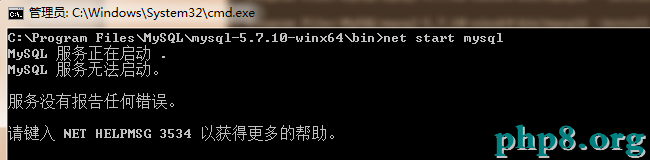
由於該版本的緊縮包外面有些文件和文件夾(如data文件夾)需求在執行mysqld -initialize命令後才創立。我在用5.6版本的裝置步驟來停止裝置時就在這裡吃過很多虧,希望以此為戒,不再踩坑。
第六步:登錄
執行如下命令:
mysql -uroot -p
提示輸出密碼,輸出第四步中記載下的密碼,按回車後呈現如下頁面表示登錄成功,並進入了MySQL命令行形式。
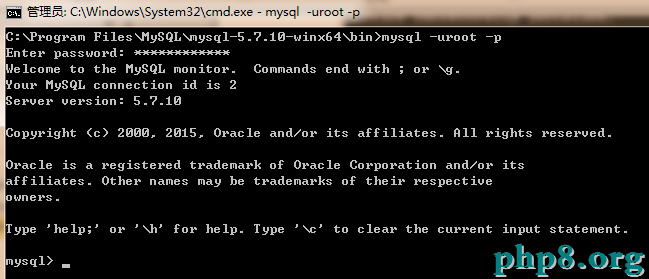
第七步:修正密碼
在MySQL命令行執行如下命令:
ALTER USER ‘root'@'localhost' IDENTIFIED BY ‘new_password'
大家改成自己的密碼,如下圖所示表示修正成功:

假如沒有修正密碼就執行其它的SQL命令,則會提示如下錯誤:

經過以上步驟後MySQL服務器裝置完成。
以上就是本文的全部內容,希望對大家的學習有所協助,也希望大家多多支持。